1.简介
1.2 什么是Kickstart
Kickstart是一种无人值守的安装方式。它的工作原理是在安装过程中记录典型的需要人工干预填写的各种参数,并生成一个名为ks.cfg的文 件。如果在安装过程中(不只局限于生成Kickstart安装文件的机器)出现要填写参数的情况,安装程序首先会去查找Kickstart生成的文件,如果找到合适的参数,就采用所找到的参数;如果没有找到合适的参数,便需要安装者手工干预了。所以,如果Kickstart文件涵盖了安装过程中可能出现的 所有需要填写的参数,那么安装者完全可以只告诉安装程序从何处取ks.cfg文件,然后就去忙自己的事情。等安装完毕,安装程序会根据ks.cfg中的设 置重启系统,并结束安装。
PXE+Kickstart 无人值守安装操作系统完整过程如下:
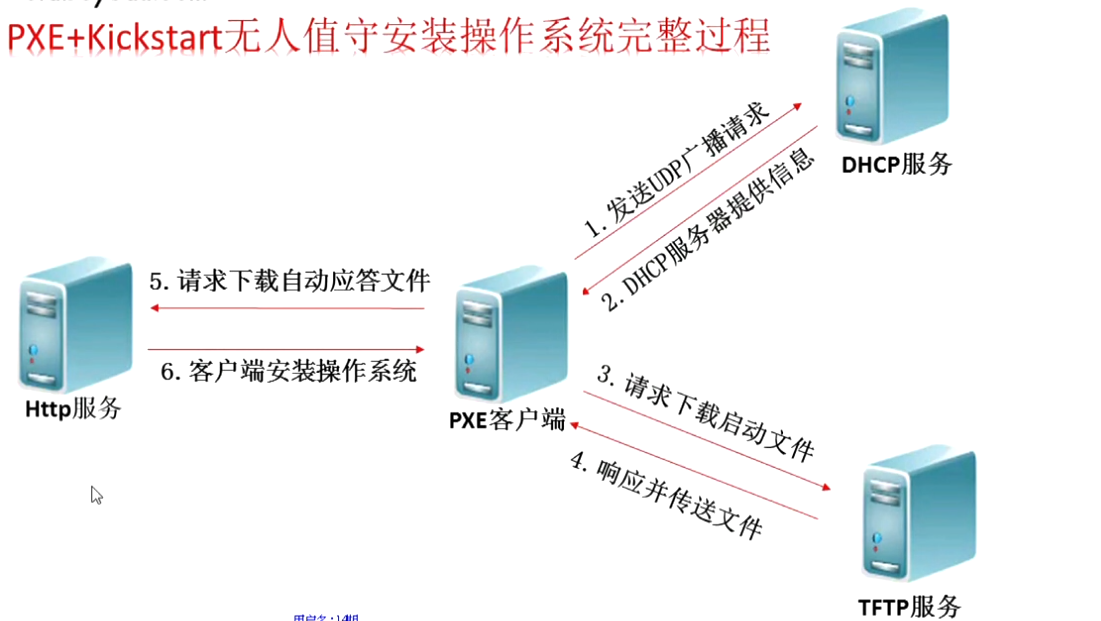
配置流程
1.安装DHCP、WEB、TFTP
2.配置PXE网络启动程序
3.配置ks.cfg文件
4.开机,自动安装
二、系统环境
实验环境:VMware Workstation 12
系统平台:CentOS Linux release 7.5.1804 (Core) (最小化安装)
网络模式:NAT 模式
DHCP / TFTP IP:192.168.247.141
HTTP / FTP / NFS IP:192.168.274.140
防火墙已关闭/iptables: Firewall is not running.
SELINUX=disabled
三、安装DHCP
rpm -ivh https://mirrors.aliyun.com/epel/epel-release-latest-6.noarch.rpm
yum -y dhcp
vim /etc/dhcp/dhcpd.conf
subnet 192.168.247.0 netmask 255.255.255.0 {
range 192.168.247.100 192.168.247.200;
option subnet-mask 255.255.255.0;
default-lease-time 21600;
max-lease-time 43200;
next-server 192.168.247.141;
filename "/pxelinux.0";
}
# 注释
range 10.0.0.100 10.0.0.200; # 可分配的起始IP-结束IP
option subnet-mask 255.255.255.0; # 设定netmask
default-lease-time 21600; # 设置默认的IP租用期限
max-lease-time 43200; # 设置最大的IP租用期限
next-server 10.0.0.7; # 告知客户端TFTP服务器的ip
filename "/pxelinux.0"; # 告知客户端从TFTP根目录下载pxelinux.0文件
/etc/init.d/dhcpd start四、配置HTTP安装方式
系统的安装方式可以选择HTTP、FTP、 NFS,我们这里介绍HTTP方式的安装,其他两种方式的安装,大家可以自行百度。
4.1 安装并配置HTTP
[root@linux-node1 ~]# yum -y install httpd [root@linux-node1 ~]# sed -i "277i ServerName 127.0.0.1:80" /etc/httpd/conf/httpd.conf [root@linux-node1 ~]# /etc/init.d/httpd start [root@linux-node1 ~]# mkdir /var/www/html/CentOS-6.7 [root@linux-node1 ~]# mount /dev/cdrom /var/www/html/CentOS-6.7/ mount: block device /dev/sr0 is write-protected, mounting read-only [root@linux-node1 ~]# df -h Filesystem Size Used Avail Use% Mounted on /dev/sda3 19G 2.4G 16G 14% / tmpfs 491M 16K 491M 1% /dev/shm /dev/sda1 190M 36M 145M 20% /boot /dev/sr0 3.7G 3.7G 0 100% /var/www/html/CentOS-6.7 # 不管怎么弄,只要把安装光盘内容能通过web发布即可。因为是演示,如果复制镜像就有点浪费时间。但生产环境就一定要复制了,光盘读取速度有限。
4.2 加载ISO镜像
在虚拟机中设置加载ISO镜像。
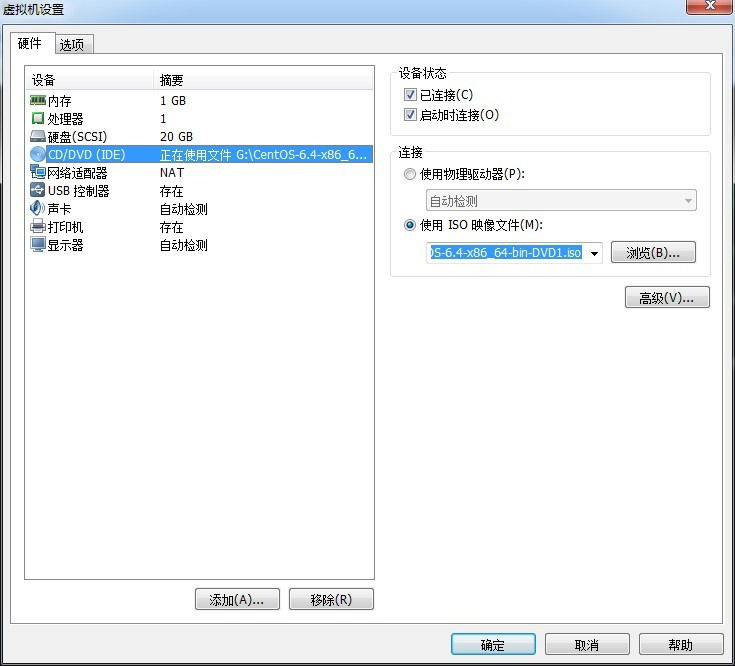
HTTP部分设置完毕。
五、配置TFTP
5.1 安装tftp-server
yum install tftp-server -y
5.2 启用tftp 服务
sed -i '14s#yes#no#g' /etc/xinetd.d/tftp /etc/init.d/xinetd restart
vim /etc/xinetd.d/tftp
service tftp
{
socket_type = dgram
protocol = udp
wait = yes
user = root
server = /usr/sbin/in.tftpd
server_args = -s /var/lib/tftpboot
disable = no
per_source = 11
cps = 1002
flags = IPv4
}
#将disable 设置为no
5.3 启动tftp服务
因为tftp服务是挂载在超级进程xinetd 下的,所以通过启动xinetd 来启动tftp服务。
/etc/init.d/xinetd restart #设置开机启动xinetd chkconfig xinetd on
六、配置支持PXE的启动程序
6.1 复制pxelinux.0 文件至/var/lib/tftpboot/ 文件夹中
cp /usr/share/syslinux/pxelinux.0 /var/lib/tftpboot/
说明:syslinux是一个功能强大的引导加载程序,而且兼容各种介质。更加确切地说:SYSLINUX是一个小型的Linux操作系统,它的目的是简化首次安装Linux的时间,并建立修护或其它特殊用途的启动盘,如果没有找到pxelinux.0这个文件,可以安装一下。
yum -y install syslinux cp /usr/share/syslinux/pxelinux.0 /var/lib/tftpboot/
6.2 复制启动菜单程序文件
cp -a /var/www/html/CentOS-6.7/isolinux/* /var/lib/tftpboot/ ls /var/lib/tftpboot/
6.3 在/var/lib/tftpboot/ 中新建一个pxelinux.cfg目录,存放客户端的配置文件
mkdir /var/lib/tftpboot/pxelinux.cfg
6.4 将iso 镜像中的/isolinux 目录中的isolinux.cfg复制到pxelinux.cfg目录中,同时更改文件名称为default
cp /var/www/html/CentOS-6.7/isolinux/isolinux.cfg /var/lib/tftpboot/pxelinux.cfg/default
6.5 修改default文件
vi /var/lib/tftpboot/pxelinux.cfg/default
[root@linux-node1 ~]# vim /var/lib/tftpboot/pxelinux.cfg/default default vesamenu.c32 # 默认加载一个菜单 #prompt 1 # 开启会显示命令行'boot: '提示符。prompt值为0时则不提示,将会直接启动'default'参数中指定的内容。 timeout 600 # timeout时间是引导时等待用户手动选择的时间,设为1可直接引导,单位为1/10秒。 display boot.msg # 菜单背景图片、标题、颜色。 menu background splash.jpg menu title Welcome to CentOS 6.7! menu color border 0 #ffffffff #00000000 menu color sel 7 #ffffffff #ff000000 menu color title 0 #ffffffff #00000000 menu color tabmsg 0 #ffffffff #00000000 menu color unsel 0 #ffffffff #00000000 menu color hotsel 0 #ff000000 #ffffffff menu color hotkey 7 #ffffffff #ff000000 menu color scrollbar 0 #ffffffff #00000000 # label指定在boot:提示符下输入的关键字,比如boot:linux[ENTER],这个会启动label linux下标记的kernel和initrd.img文件。 label linux # 一个标签就是前面图片的一行选项。 menu label ^Install or upgrade an existing system menu default kernel vmlinuz # 指定要启动的内核。同样要注意路径,默认是/tftpboot目录。 append initrd=initrd.img # 指定追加给内核的参数,initrd.img是一个最小的linux系统 label vesa menu label Install system with ^basic video driver kernel vmlinuz append initrd=initrd.img nomodeset label rescue menu label ^Rescue installed system kernel vmlinuz append initrd=initrd.img rescue label local menu label Boot from ^local drive localboot 0xffff label memtest86 menu label ^Memory test kernel memtest append -
七、生成ks.cfg 文件
7.1 安装Kickstart
yum install system-config-kickstart
7.2 在桌面环境下配置Kickstart
#启动X Windows 环境 startx #配置Kickstart system-config-kickstart A. 设置语言,键盘,时区,Root密码,安装完毕后重启等。
通常,我们在安装操作系统的过程中,需要大量的和服务器交互操作,为了减少这个交互过程,kickstart就诞生了。使用这种kickstart,只需事先定义好一个Kickstart自动应答配置文件ks.cfg(通常存放在安装服务器上),并让安装程序知道该配置文件的位置,在安装过程中安装程序就可以自己从该文件中读取安装配置,这样就避免了在安装过程中多次的人机交互,从而实现无人值守的自动化安装。
生成kickstart配置文件的三种方法:
方法1、 每安装好一台Centos机器,Centos安装程序都会创建一个kickstart配置文件,记录你的真实安装配置。如果你希望实现和某系统类似的安装,可以基于该系统的kickstart配置文件来生成你自己的kickstart配置文件。(生成的文件名字叫anaconda-ks.cfg位于/root/anaconda-ks.cfg) 方法2、Centos提供了一个图形化的kickstart配置工具。在任何一个安装好的Linux系统上运行该工具,就可以很容易地创建你自己的kickstart配置文件。kickstart配置工具命令为redhat-config-kickstart(RHEL3)或system-config-kickstart(RHEL4,RHEL5).网上有很多用CentOS桌面版生成ks文件的文章,如果有现成的系统就没什么可说。但没有现成的,也没有必要去用桌面版,命令行也很简单。 方法3、阅读kickstart配置文件的手册。用任何一个文本编辑器都可以创建你自己的kickstart配置文件。
7.3 ks.cfg详解
官网文档
CentOS5 : http://www.centos.org/docs/5/html/Installation_Guide-en-US/s1-kickstart2-options.html
CentOS6 : https://access.redhat.com/knowledge/docs/en-US/Red_Hat_Enterprise_Linux/6/html/Installation_Guide/s1-kickstart2-options.html
官网自带中文版,选一下语言即可 ks.cfg文件组成大致分为3段
命令段
键盘类型,语言,安装方式等系统的配置,有必选项和可选项,如果缺少某项必选项,安装时会中断并提示用户选择此项的选项软件包段
%packages @groupname:指定安装的包组 package_name:指定安装的包 -package_name:指定不安装的包
在安装过程中默认安装的软件包,安装软件时会自动分析依赖关系。
脚本段(可选)
%pre:安装系统前执行的命令或脚本(由于只依赖于启动镜像,支持的命令很少) %post:安装系统后执行的命令或脚本(基本支持所有命令)
| 关键字 | 含义 |
|---|---|
install | 告知安装程序,这是一次全新安装,而不是升级upgrade。 |
url --url=" " | 通过FTP或HTTP从远程服务器上的安装树中安装。url --url="http://10.0.0.7/CentOS-6.7/"url --url ftp://<username>:<password>@<server>/<dir> |
nfs | 从指定的NFS服务器安装。nfs --server=nfsserver.example.com --dir=/tmp/install-tree |
text | 使用文本模式安装。 |
lang | 设置在安装过程中使用的语言以及系统的缺省语言。lang en_US.UTF-8 |
keyboard | 设置系统键盘类型。keyboard us |
zerombr | 清除mbr引导信息。 |
bootloader | 系统引导相关配置。bootloader --location=mbr --driveorder=sda --append="crashkernel=auto rhgb quiet"--location=,指定引导记录被写入的位置.有效的值如下:mbr(缺省),partition(在包含内核的分区的第一个扇区安装引导装载程序)或none(不安装引导装载程序)。--driveorder,指定在BIOS引导顺序中居首的驱动器。--append=,指定内核参数.要指定多个参数,使用空格分隔它们。 |
network | 为通过网络的kickstart安装以及所安装的系统配置联网信息。network --bootproto=dhcp --device=eth0 --onboot=yes --noipv6 --hostname=CentOS6--bootproto=[dhcp/bootp/static]中的一种,缺省值是dhcp。bootp和dhcp被认为是相同的。static方法要求在kickstart文件里输入所有的网络信息。network --bootproto=static --ip=10.0.0.100 --netmask=255.255.255.0 --gateway=10.0.0.2 --nameserver=10.0.0.2请注意所有配置信息都必须在一行上指定,不能使用反斜线来换行。 --ip=,要安装的机器的IP地址.--gateway=,IP地址格式的默认网关.--netmask=,安装的系统的子网掩码.--hostname=,安装的系统的主机名.--onboot=,是否在引导时启用该设备.--noipv6=,禁用此设备的IPv6.--nameserver=,配置dns解析. |
timezone | 设置系统时区。timezone --utc Asia/Shanghai |
authconfig | 系统认证信息。authconfig --enableshadow --passalgo=sha512设置密码加密方式为 sha512 启用shadow文件。 |
rootpw | root密码 |
clearpart | 清空分区。clearpart --all --initlabel--all 从系统中清除所有分区,--initlable 初始化磁盘标签 |
part | 磁盘分区。part /boot --fstype=ext4 --asprimary --size=200part swap --size=1024part / --fstype=ext4 --grow --asprimary --size=200--fstype=,为分区设置文件系统类型.有效的类型为ext2,ext3,swap和vfat。--asprimary,强迫把分区分配为主分区,否则提示分区失败。--size=,以MB为单位的分区最小值.在此处指定一个整数值,如500.不要在数字后面加MB。--grow,告诉分区使用所有可用空间(若有),或使用设置的最大值。 |
firstboot | 负责协助配置redhat一些重要的信息。firstboot --disable |
selinux | 关闭selinux。selinux --disabled |
firewall | 关闭防火墙。firewall --disabled |
logging | 设置日志级别。logging --level=info |
reboot | 设定安装完成后重启,此选项必须存在,不然kickstart显示一条消息,并等待用户按任意键后才重新引导,也可以选择halt关机。 |
7.4 编写ks文件
# 先生成一个密码备用 [root@linux-node1 ~]# grub-crypt Password:123456 Retype password:123456 $6$X20eRtuZhkHznTb4$dK0BJByOSAWSDD8jccLVFz0CscijS9ldMWwpoCw/ZEjYw2BTQYGWlgKsn945fFTjRC658UXjuocwJbAjVI5D6/ [root@linux-node1 ~]# mkdir /var/www/html/ks_config [root@linux-node1 ~]# vim /var/www/html/ks_config/CentOS-6.7-ks.cfg # Kickstart Configurator for CentOS 6.7 by qinzc install url --url="http://192.168.247.141/CentOS-6.7/" text lang en_US.UTF-8 keyboard us zerombr bootloader --location=mbr --driveorder=sda --append="crashkernel=auto rhgb quiet" network --bootproto=dhcp --device=eth0 --onboot=yes --noipv6 --hostname=CentOS6 timezone --utc Asia/Shanghai authconfig --enableshadow --passalgo=sha512 rootpw --iscrypted $6$X20eRtuZhkHznTb4$dK0BJByOSAWSDD8jccLVFz0CscijS9ldMWwpoCw/ZEjYw2BTQYGWlgKsn945fFTjRC658UXjuocwJbAjVI5D6/ clearpart --all --initlabel part /boot --fstype=ext4 --asprimary --size=200 part swap --size=1024 part / --fstype=ext4 --grow --asprimary --size=200 firstboot --disable selinux --disabled firewall --disabled logging --level=info reboot %packages @base @compat-libraries @debugging @development tree nmap sysstat lrzsz dos2unix telnet %post wget -O /tmp/optimization.sh http://192.168.247.141/ks_config/optimization.sh &>/dev/null /bin/sh /tmp/optimization.sh %end
7.5开机优化脚本
[root@linux-node1 ~]# vim /var/www/html/ks_config/optimization.sh
#!/bin/bash
##############################################################
# File Name: /var/www/html/ks_config/optimization.sh
# Version: V1.0
# Author: yao zhang
# Organization: www.zyops.com
# Created Time : 2015-12-03 15:23:08
# Description: Linux system initialization
##############################################################
. /etc/init.d/functions
Ip=192.168.247.141
Port=80
ConfigDir=ks_config
# Judge Http server is ok?
PortNum=`nmap $Ip -p $Port 2>/dev/null|grep open|wc -l`
[ $PortNum -lt 1 ] && {
echo "Http server is bad!"
exit 1
}
# Defined result function
function Msg(){
if [ $? -eq 0 ];then
action "$1" /bin/true
else
action "$1" /bin/false
fi
}
# Defined IP function
function ConfigIP(){
Suffix=`ifconfig eth0|awk -F "[ .]+" 'NR==2 {print $6}'`
cat >/etc/sysconfig/network-scripts/ifcfg-eth0 <<-END
DEVICE=eth0
TYPE=Ethernet
ONBOOT=yes
NM_CONTROLLED=yes
BOOTPROTO=none
IPADDR=10.0.0.$Suffix
PREFIX=24
GATEWAY=10.0.0.2
DNS1=10.0.0.2
DEFROUTE=yes
IPV4_FAILURE_FATAL=yes
IPV6INIT=no
NAME="System eth0"
END
Msg "config eth0"
}
# Defined Yum source Functions
function yum(){
YumDir=/etc/yum.repos.d
[ -f "$YumDir/CentOS-Base.repo" ] && cp $YumDir/CentOS-Base.repo{,.ori}
wget -O $YumDir/CentOS-Base.repo http://$Ip:$Port/$ConfigDir/CentOS-Base.repo &>/dev/null &&\
wget -O $YumDir/epel.repo http://$Ip:$Port/$ConfigDir/epel.repo &>/dev/null &&\
Msg "YUM source"
}
# Defined Hide the system version number Functions
function HideVersion(){
[ -f "/etc/issue" ] && >/etc/issue
Msg "Hide issue"
[ -f "/etc/issue.net" ] && > /etc/issue.net
Msg "Hide issue.net"
}
# Defined OPEN FILES Functions
function openfiles(){
[ -f "/etc/security/limits.conf" ] && {
echo '* - nofile 65535' >> /etc/security/limits.conf
Msg "open files"
}
}
# Defined Kernel parameters Functions
function kernel(){
KernelDir=/etc
[ -f "$KernelDir/sysctl.conf" ] && /bin/mv $KernelDir/sysctl.conf{,.ori}
wget -O $KernelDir/sysctl.conf http://$Ip:$Port/$ConfigDir/sysctl.conf &>/dev/null
Msg "Kernel config"
}
# Defined System Startup Services Functions
function boot(){
for oldboy in `chkconfig --list|grep "3:on"|awk '{print $1}'|grep -vE "crond|network|rsyslog|sshd|sysstat"`
do
chkconfig $oldboy off
done
Msg "BOOT config"
}
# Defined Time Synchronization Functions
function Time(){
echo "#time sync by zhangyao at $(date +%F)" >>/var/spool/cron/root
echo '*/5 * * * * /usr/sbin/ntpdate time.nist.gov &>/dev/null' >>/var/spool/cron/root
Msg "Time Synchronization"
}
# Defined main Functions
function main(){
ConfigIP
yum
HideVersion
openfiles
kernel
boot
Time
}
main
# rz上传CentOS-Base.repo、epel.repo、sysctl.conf7.6 整合编辑default配置文件
# 最精简配置 [root@linux-node1 ~]# vim /var/lib/tftpboot/pxelinux.cfg/default default ks prompt 0 label ks kernel vmlinuz append initrd=initrd.img ks=http://192.168.247.141/ks_config/CentOS-6.7-ks.cfg # 告诉安装程序ks.cfg文件在哪里 # append initrd=initrd.img ks=http://192.168.247.141/ks_config/CentOS-6.7-ks.cfg ksdevice=eth0 # ksdevice=eth0代表当客户端有多块网卡的时候,要实现自动化需要设置从eth1安装,不指定的话,安装的时候系统会让你选择,那就不叫全自动化了。
8. 无人值守自动安装
打开系统电源,出去喝杯水。过会回来,系统就以经装好了.^_^
下面是安装过程中截的几个图
参考:
CentOS 6.4下PXE+Kickstart无人值守安装操作系统
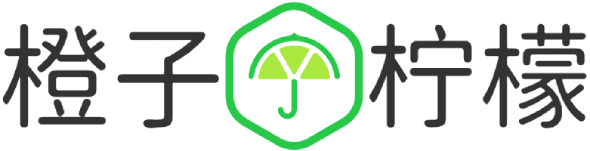
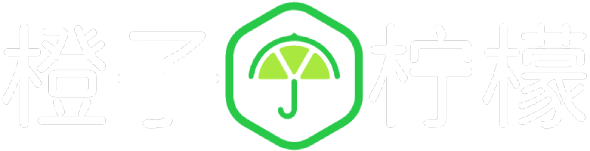








 桂ICP备16010384号-1
桂ICP备16010384号-1
停留在世界边缘,与之惜别